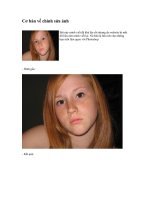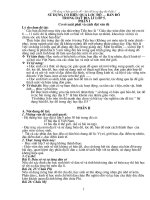Vẽ chỉnh sửa bản đồ trên mapinfo
Bạn đang xem bản rút gọn của tài liệu. Xem và tải ngay bản đầy đủ của tài liệu tại đây (425.3 KB, 9 trang )
Hướng dẫn thực tập GIS Tháng 11/2002 - Bài 6 - Chỉnh sửa dữ liệu bản ñồ MapInfo
49
Bài 6
CHỈNH SỬA DỮ LIỆU BẢN Ồ
1.1 TÓM TẮT BÀI THỰC TẬP
F Nắm vững phương pháp sửa chữa dữ liệu (Cấu trúc thuộc tính, ñối tượng bản ñồ,
sửa dữ liệu thuộc tính)
F Phương pháp tạo ñiểm từ dữ liệu có tọa ñộ.
F Nhập dữ liệu sử dụng các hàm số.
1.2 KIẾN THỨC LIÊN QUAN
Kiến thức Hệ thống thông tin ñịa lý-GIS
Những kiến thức, qui ước bản ñồ.
1.3 PHẦN LÝ THUYẾT
Chỉnh sửa những ñối tượng trên bản ñồ
Khi chúng ta cần phải thay ñổi hoặc hiệu chỉnh một số ñối tượng trên bản ñồ:
Chuyển lớp chứa ñối tượng cần hiệu chỉnh sang chế ñộ edit.
Để chỉnh sửa một ñối tượng, chọn ñối tượng ñó bằng công cụ select. Nếu ñối tượng là
ñường thẳng, thì chọn công cụ ñịnh dạng kiểu ñường, tương tự cho vùng, ñiểm, và chữ.
Để xóa ñối tượng, chọn ñối tượng ñó và nhấn phím Delete hoặc chọn Clear hoặc Cut từ
menu Edit.
Để bật chế ñộ node, tọa ñộ, hướng ñối tượng ñường khi hiệu chỉnh, ấn ñịnh những tùy
chọn, lựa chọn trong Layer Control > Display Options.
1.4 PHẦN THỰC HÀNH
Đổi tên và xóa lớp dữ liệu.
Table có thể ñược ñổi tên hay xóa, Table>Maintenance>Rename và Table>Maintenance>Delete. Table ñổi
tên hay xóa phải ñược mở.
Với lệnh Rename và Delete ảnh hưởng tới tất cả file kết hợp với table, dùng lệnh này thích hợp hơn cho
việc dùng Windows File Manager (chú ý sự khác nhau). Đổi tên hay xoá một raster ảnh table không ñổi tên
hay xóa file raster ảnh (.JPG, TIIF, BMP ) nó chỉ ñơn thuần xóa hay ñổi tên file TAB.
Đổi tên table làm ảnh hưởng tới workspases. Mapinfo sẽ nhắc ñịnh vị trí table khi nó bắt gặp lỗi không tìm
thấy table trong workspases, nó hiệu chỉnh file WOR và cập nhập tên table ở vị trí mới.
Hướng dẫn thực tập GIS Tháng 11/2002 - Bài 6 - Chỉnh sửa dữ liệu bản ñồ MapInfo
50
Đóng gói (Pack Table)
Khi xóa ñối tượng trên bản ñồ hay xóa dữ liệu bản ghi trong Browser, MapInfo sẽ ñánh dấu những ñối tượng
xóa bằng các bản ghi màu xám không có dữ liệu trong cửa sổ browser. Để xóa những dữ liệu này thực hiện
lệnh Table>Maintenance >Pack Table.
Đóng gói table ảnh hưởng file workspase (*.wor) khi lưu nhãn (label) ñối tượng trong nó, Mapinfo sử dụng
bản ghi số ñể nhận dạng nhãn.
Lưu ý: Mapinfo không thể lấy lại bản ghi ñã xoá. Nên ñóng gói thường xuyên dữ liệu.
Định dạng Maplnfo's DAT dễ dàng chuyển ñổi ñịnh dạng DBase (*.DBF).
Thuộc tính hình học ñối tượng
Khi nhấn ñúp lên một ñối tượng bằng công cụ chọn, MapInfo hiển thị hộp thoại Object Attribute. Hộp thoại
này cho phép chọn lại kích thước, vị trí, và những thông tin ñặc trưng khác của ñối tượng.
Nếu lớp chọn không ở chế ñộ edit, MapInfo chỉ hiển thị thuộc tính, không cho phép hiệu chỉnh.
Chúng ta cũng có thể vào hộp thoại bằng cách chọn Edit > Get Info.
Thay ñổi hình dạng của ñối tượng trên bản ñồ
Chúng ta có thể thay ñổi hình dạng của ñối tượng vùng, ñường, ñường thẳng, cung và chữ. Một vùng là một
ñối tượng tạo bằng công cụ Polygon. Không thể thay ñổi hình dạng của ñối tượng ñược tạo bằng công cụ
Rectangle tool, công cụ Rounded Rectangle tool, công cụ Ellipse tool.
Để thay ñổi hình dạng một ñối tượng, chọn duy nhất một ñối tượng và chọn Edit > Reshape, hoặc dùng nút
Reshape trên thanh công cụ Drawing. Chế ñộ node bật lên, chúng ta có thể thêm node, bỏ node, và di
chuyển node,
Khi chọn node chúng ta dùng kết hợp phím Shift hoặc Ctrl ñể chọn một lúc nhiều node hoặc chọn nghịch ñảo
node.
Ghi chú: Số lượng node lớn nhất cho một vùng hoặc ñường là 1,048,572.
Di chuyển những ñiểm ñầu của một Arc
Hướng dẫn thực tập GIS Tháng 11/2002 - Bài 6 - Chỉnh sửa dữ liệu bản ñồ MapInfo
51
Chúng ta cũng có thể di chuyển những ñiểm cuối một cung bằng lệnh Reshape. Chọn cung bằng công cụ
chọn và chọn Reshape. Chọn một trong hai ñầu của cung dịch chuyển theo hướng cần thiết mà không làm
thay ñổi hình dáng của ñối tượng.
Chọn nhiều node
Muốn chọn nhiều node cùng một lúc, bật chế ñộ hiện node. Khi chọn kết hợp dùng phím Shift hoặc Ctrl.
1) Chọn một ñối tượng. Mở chế ñộ Reshape. Các node hiển thị.
2) Chọn các node muốn copy.
3) Sau khi Edit > Copy, Paste, ñối tượng mới xuất hiện.
Chế ñộ bắt node
Các node không chỉ ñược dùng ñể thay ñổi hình dạng của một ñối tượng trên bản ñồ, chúng còn ñược sử
dụng ñể canh chỉnh một hay nhiều ñối tượng khác. Do vậy MapInfo hỗ trợ thêm công cụ bắt node.
Trong cửa sổ Map, các ñối tượng vùng, ñường, ñường thẳng, cung, hình vuông, ñều có node mà có thể
ñược bắt vào node của những ñối tượng khác. Khi chức năng bắt node (Snap) ñược kích hoạt, MapInfo tìm
những node khi chúng ta di chuyển một node. MapInfo tự ñộng bắt con trỏ vào một node ở một ñối tượng nào
ñó khi con trỏ nằm trong khoảng cách snap.
Hướng dẫn thực tập GIS Tháng 11/2002 - Bài 6 - Chỉnh sửa dữ liệu bản ñồ MapInfo
52
Để kích hoạt chức năng Snap, ấn phím S. Chức năng này hoạt ñộng như là một công tắc. Chúng ta cũng có
thể sét khoảng cách snap theo ñơn vị pixels trong cửa sổ Map (Options > Preferences).
Di chuyển các node chồng nhau
Trong hầu hết các bản ñồ, các node của những ñối tượng khác nhau thường ñược chồng lên nhau, ñặc biệt
node nối liền các ñường giao thông, và các ñường biên. Sử dụng chức năng Move Duplicate Nodes trong
Option>Map Window Preferences, chúng ta có thể chỉ ra vị trí nào MapInfo tìm kiếm những ñiểm nối nhau
và di chuyển cùng một lúc. Chọn None of the Layers ñể tắt chức năng. Chọn Same Layer ñể mở chức năng,
khi ñó chúng ta xóa các node của ñối tượng này thì các node chồng với nó ở ñối tượng khác cũng bị xóa
theo, có nghĩa ta chỉ làm một lần.
Chuyển ñổi ñối tượng polyline thành ñối tượng polygon và ngược lại.
Trong sửa chữa dữ liệu cần chuyển một polygon thành polyline hay ngược lại chuyển polyline thành polygon.
Chúng ta chọn ñối tượng cần sửa, vào Menu Objects > Convert to Region hay Convert to Polyline.
Chuyển ñổi ñối tượng thành polyline và vùng (polygon) cho phép thực hiện thao tác sửa chữa node
(node_editing) trên ñối tượng mà không cho phép sửa node. Ví dụ, không thể thêm node tới các ñối tượng
hình chữ nhật (rectangle). Khi chuyển rectangle thành polyline hay vùng thì có thể thêm node vào ñối tượng.
Nhập dữ liệu bằng các biểu thức
Table>Update Column là lệnh cho phép nhập tọa ñộ (X, Y) cho các ñối tượng một cách tự ñộng hay sử
dụng các biểu thức (expression). Khi áp dụng nó sẽ thực hiện cho tất cả bản ghi trong Table,
Nhắp nút Assist ñưa ra hộp thoại trợ giúp với sự ñiền vào trong biểu thức từ hộp Value.
Hướng dẫn thực tập GIS Tháng 11/2002 - Bài 6 - Chỉnh sửa dữ liệu bản ñồ MapInfo
53
Nhập giá trị ñặc biệt vào biểu thức
Character strings (Chuỗi ký tự)
Khi kiểu chuỗi riêng biệt ñặt vào trong một biểu thức thì phải ñặt chúng giữa hai dấu ngoặc kép. Mapinfo xem
chúng như chuỗi hơn là tên cột. Từ ví dụ, chuỗi 1 và 2 hiện dưới là chuỗi hằng số hợp lệ, trong 3 và 4 thì
không
1. "Orange"
2. "New York"
3. Orange
4. New York
Number (Số)
Khi nhập vào giá trị số ñặc biệt, không sử dụng dấu phẩy, ký hiệu $, hay một vài ký tự khác, ñiểm thập phân,
và ký hiệu âm từ số âm. Có thể dùng E ñể biểu thị số trong số mũ.
Những hàm số (Functions) Mapinfo có sẵn một số hàm số.
Hàm cho chuỗi ký tự (Strings Function)
Chr$(num) Trả lại ký tự tương ứng mã ký tự (Chr$(65)trả lại chuỗi "A").
DeformatNumber$(str) Đảo ngược hiệu ứng của chức năng ñịnh dạnh số $ Format$(num, str) Trả lại
chuỗi miêu tả ñã ñịnh dạng số. Ví dụ ñịnh dạng $(12345.678, "$,#.##") trả lại "$12,345.68".
FormatNumber$(num) Trả lại chuỗi miêu tả ñã ñịnh dạng số. Đây là chức năng ñơn dùng ñịnh dạng $,
nhưng nó cho kiểm soát ít hơn trên ñịnh dạng.
InStr(num, str1, str2) Tìm kiếm chuỗi str1 bắt ñầu tại vị trí ký tự và tìm kiếm chuỗi str2 xuất hiện. Trả lại vị
trí nơi str2 ñã tìm thấy, hoặc 0 nếu không tìm thấy. Bắt ñầu tìm tại phần ñầu, dùng một giá trị số
LCase$(str) trả về chữ thường của chuỗi ký tự (str).
Left$(str, num) trả lại một phần chuỗi lý tự, num ký tự từ trái của chuỗi (str).
Right$(str, num) trả lại một phần chuỗi ký tự, num ký tự từ phải của chuỗi (str).
Len(str) Trả lại số ký tự trong chuỗi.
LTrim$(str) Loại bỏ ký tự trắng bên trái chuỗi ký tự (str).
RTrim$(str) Loại bỏ ký tự trắng bên phải chuỗi ký tự (str).
Mid$(str, num1, num2) Trả lại một phần của chuỗi (str) tại vị trí ký tự num1 và kéo dài tới ký tự số num2.
Proper$(str) Trả lại chuỗi với chữ viết hoa.
Hướng dẫn thực tập GIS Tháng 11/2002 - Bài 6 - Chỉnh sửa dữ liệu bản ñồ MapInfo
54
Str$(expr) Trả lại chuỗi xấp xỉ của biểu thức.
UCase$(str) trả về chuỗi ký tự chữ hoa của str.
Val(str) Trả lại giá trị số nguyên từ chuỗi ký tự, ví dụ: Val("18") Trả lại số 18.
Những hàm toán học
Abs(num) Trả lại giá trị tuyệt ñối của số.
Cos(num) Trả lại cosin của số.
Int(num) Trả lại phần số nguyên của số.
Maximum(num1, num2) trả lại số lớn nhất từ 2 số num1, num2.
Minimum(num1, num2) trả lại số nhỏ nhất từ 2 số num1, num2.
Round(num1, num2) trả về số (num1) ñã làm tròn theo num2
Sin(num) Trả lại sin của số
Tan(num) Trả lại tang của số.
Cấu trúc ngày tháng
CurDate() Trả lại ngày hiện hành
Day(date) Trả lại phần chia ngày trong tháng (1-31) của ngày tháng
Month(date) Trả lại phần chia tháng (1-12) của ngày tháng.
Weekday(date) Trả lại phần chia ngày trong tuần (1_7) của ngày tháng
Year(date) Trả lại phần chia năm (ví dụ 1994) của ngày tháng.
Chức năng về tính toán ñịa lý
Area(obj, str) trả lại vùng của ñối tượng, str tham số chỉ ñịnh tên ñơn vị vùng, như "sq mi" hay "sq km".
CentroidX(obj) trả lại tạo ñộ X của ñối tượng trung tâm.
CentroidY(obj) trả lại tạo ñộ Y của ñối tượng trung tâm.
Distance(num_x, num_y, num_x2, num_y2, str) Trả lại khoảng cách giữa 2 vị trí, ñầu tiên 2 tham số chỉ
ñịnh giá trị X và Y của vị trí bắt ñầu, kế ñến 2 tham số ñặc biệt giá trị X và Y của vị trí cuối, tham số str là một
tên ñơn vị khoảng cách, như "mi" hay "km".
ObjectLen(obj, str) trả lại chiều dài của ñối tượng. ñặc biệt giá trị str là tên ñơn vị khoảng cách như "mi"
hay "km" chỉ ñường, nhiều ñường và ñối tượng cung có chiều dài không bằng không
Perimeter(obj, str) trả lại tham số của ñối tượng. ñặc biệt giá trị str là tên ñơn vị khoảng cách như "mi" hay
"km" chỉ vùng, elip và ñối tượng hình chữ nhật có chu vi không bằng không
Chức năng trả lại ñối tượng
Buffer(obj, num_res, num_width, str) ("mi" hay "km")
Centroid(obj) Trả lại ñối tượng ñiểm ñịnh vị tại trung tâm của ñối tượng.
CreateLine(num_x, num_y, num_x2, num_y2) Trả lại ñối tượng ñường.
CreatePoint(num_x, num_y) Trả lại ñối tượng ñiểm
Dùng ký tự ñại diện (Sử dụng trong Select, SQL)
Nếu dùng toán tử Like, ký tự không biết có thể thay thế với ñường gạch dưới (_)cho ký tự ñơn hay phần trăm
(%) cho nhiều ký tự. Ví dụ
Hướng dẫn thực tập GIS Tháng 11/2002 - Bài 6 - Chỉnh sửa dữ liệu bản ñồ MapInfo
55
Like "L%" ñại diện cho chuỗi ký tự bắt ñầu với L (Long, Live, Lake, Look, ).
Like "Q" ñại diện cho chuỗi ký tự bắt ñầu với Q (Quaz, Quantum, Quanlity)
Like %ord% ñại diện cho chuỗi ký tự trong ñó có 3 ký tự (ord)
Toán tử như (<) và (>) áp dụng thứ tự ký tự của trường ký tự.
Cách chuyển table Read-Only sang chế ñộ edit
Nếu ñang làm việc với các table mở từ format Excel, Lotus hay các file ASCII và một số trường hợp file ở
thuộc tính chỉ ñọc (read-only) không cho phép sửa chữa dữ liệu, do những file này không phải ở format của
MapInfo hay format DBF chuẩn, MapInfo không thể chỉnh sửa những thông tin ở bảng biểu này. Nếu chúng ta
muốn chỉnh sửa những thông tin này thì phải lưu ra một bản sao khác.
1. Chọn File > Save Copy As.
2. Chọn một tên mới và nhấn nút Save. Với một tên mới.
3. Bây giờ bạn ñã có môt bản sao file ASCII ở format MapInfo. Mở file này chúng ta sẽ có ñầy ñủ
những khả năng chỉnh sửa.
Tạo ñiểm từ dữ liệu có tọa ñộ (Creating Points).
Trong nhiều trường hợp chúng ta có file dữ liệu có chứa những cặp tọa ñộ X, Y và muốn tạo ra các
ñiểm trong table của MapInfo. Trong khi những thông tin ñịa lý tồn tại trong các file dữ liệu này, không
có ñiểm tạo ra do vậy không thể hiển thị nó trong cửa sổ bản ñồ. Lệnh Create Points trong Table
menu cho phép tạo ñiểm cho mỗi bản ghi trong dữ liệu khi có cặp tọa ñộ X,Y.
Tạo ñiểm từ Excel Table
1. Chọn File > Open Table.
2. Chọn kiểu file Excel . Nhấn Open.
3. Hộp thoại xuất hiện.
4. Nếu worksheet sử dụng hàng ñầu tiên là tên trường chọn Use Row Above. Nhấn OK.
5. Chúng ta có browser xem worksheet trong MapInfo. Table chế ñộ chỉ ñọc không sửa
chữa trong MapInfo.
6. Kiểm tra tọa ñộ trong dạng decimal degrees không phải trong dạng degrees, minutes,
seconds.
7. Kiểm tra lại cấu trúc ñảm bảo tọa ñộ dạng số.
Hướng dẫn thực tập GIS Tháng 11/2002 - Bài 6 - Chỉnh sửa dữ liệu bản ñồ MapInfo
56
8. Chọn File > Save Copy As. ñặt một tên mới cho table, ví dụ: Samples2.tab.
9. Chọn File > Đóng worksheet ñã mở.
10. Chọn File > Open. Chọn tên file mới ñặt tên. Lúc này có thể sửa chữa ñược.
11. Chọn Table > Maintenance > Table Structure. Sửa cấu trúc theo yêu cầu.
12. Nhấn OK. cửa sổ browser ñóng, cấu trúc ñã ñược thay ñổi.
13. Chọn phép chiếu thích hợp, tạo ñiểm.
Nhập dữ liệu từ table có quan hệ không gian.
Khi xây dựng dữ liệu, có khi chúng ta cần lấy thông tin từ các trường dữ liệu của một table khác có quan hệ
không gian (nằm trong một vùng, cắt ngang, chứa trong vùng).
Được thực hiện trong Table> Update Column.
Xuất hiện hộp thoại Update Column
Update Column cho phép thay ñổi giá trị cột bằng cách nhập dữ liệu table dựa trên dữ liệu chúng cơ sở dữ
liệu từ table khác.
Sử dụng danh sách xác ñịnh table cần nhập dữ liệu hay MapInfo tạo cột tạm thời.
Chọn cột nhập dữ liệu nếu Table to update khác table chọn Get Value From Table, Add temporary hiện
trong danh sách.
Chọn Add new temporary nếu muốn chọn tạo thêm cột chứa các kết quả.
Get Value From Table Tự ñộng cùng tên Table to update. Có thể chọn tên một table khác MapInfo sẽ lấy
giá trị thông tin.
Join button Displays the Join dialog.
Hướng dẫn thực tập GIS Tháng 11/2002 - Bài 6 - Chỉnh sửa dữ liệu bản ñồ MapInfo
57
Nút Join hoạt ñộng khi data table khác table to update. Khi sử dụng dữ liệu từ table khác, dùng hộp thoại
Join xác ñịnh những records nào trong hai table là tương xứng nhau.
Calculate
Khi update một table dựa trên dữ liệu từ table khác, xác ñịnh giá trị Min, Average, Sum, Max, Count,
Proportion Sum, WtAvg, Proportion Avg hay Proportion WtAvg.